Все способы:
Благодаря комментариям в социальной сети ВКонтакте вы, как и другие пользователи, можете делиться своим мнением или что-либо обсуждать. В связи с этим важно знать методы включения комментариев, о чем и мы расскажем далее по ходу статьи.
Полная версия
Примечание: По умолчанию комментарии включены во всех разделах сайтах.
Вариант 1: Профиль
В рамках пользовательской страницы комментарии можно включить несколькими способами, в зависимости от разновидности контента и первоначальных настроек. При этом основной способ затрагивает не конкретные файлы, а любые записи на стене.
Читайте также: Как открыть стену ВК
- Откройте главное меню сайта и выберите раздел «Настройки».
- Находясь на вкладке «Общее», найдите пункт «Отключить комментирование записей» и снимите с него галочку, если она там установлена.
- Теперь переключитесь на вкладку «Приватность» и найдите блок «Записи на стене».
- Здесь вам нужно выставить наиболее приемлемое значение для пунктов «Кто может комментировать мои записи» и «Кто видит комментарии к записям».
- После завершения ручное сохранение параметров не требуется.
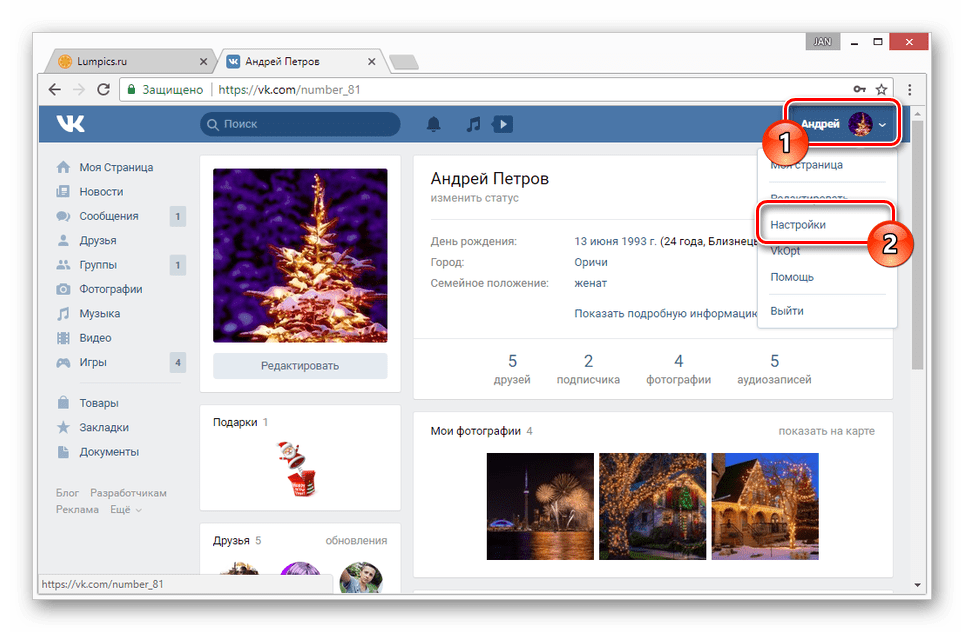
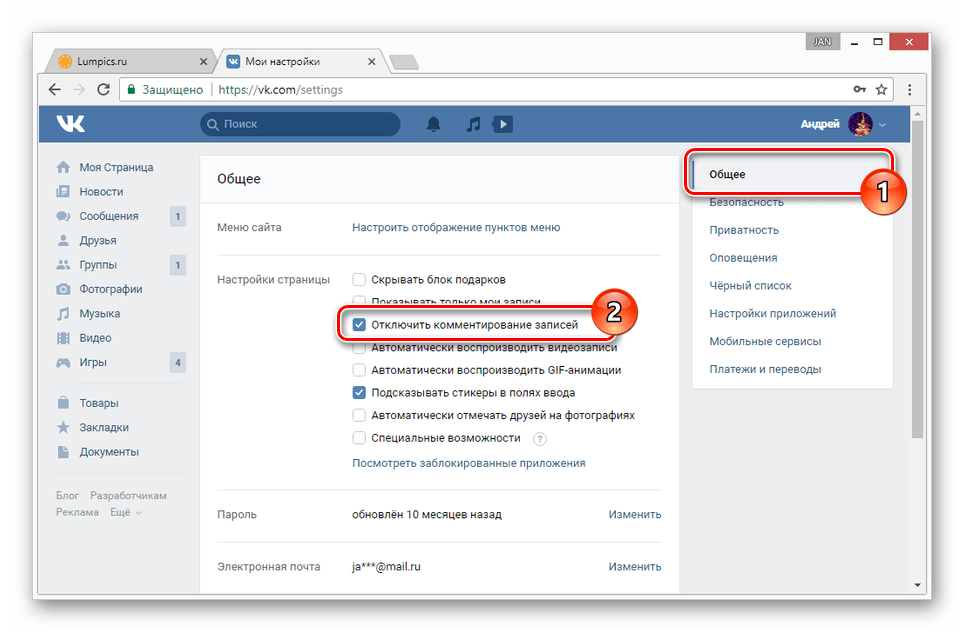

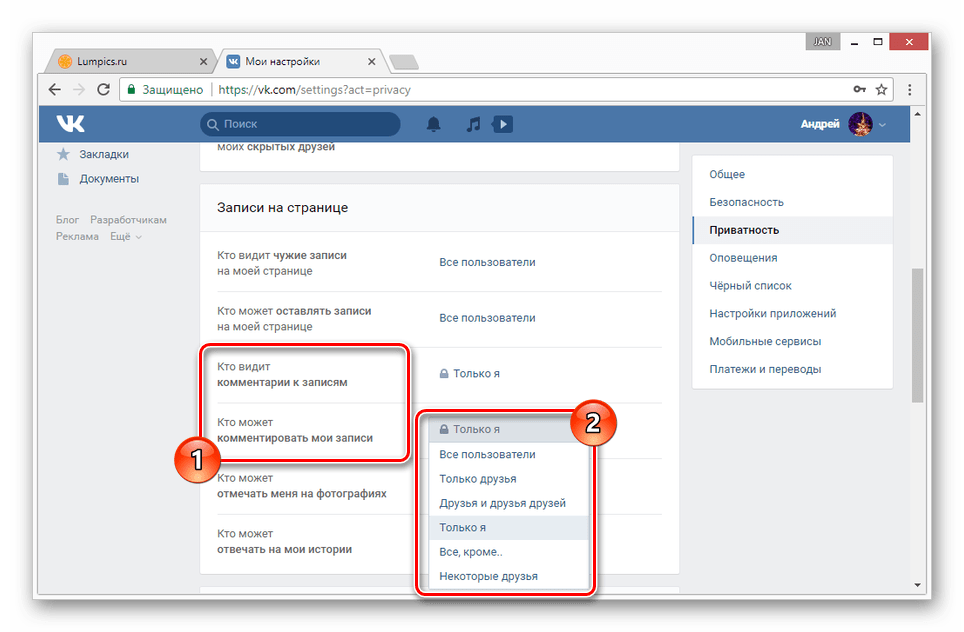
Как вы должно быть знаете, комментирование фотографий доступно любому пользователю по умолчанию. Однако вследствие перемещения файла в какой-либо альбом, такая возможность может исчезнуть по вине настроек приватности.
- Через меню перейдите к разделу «Фотографии» и выберите альбом, в котором нужно включить возможность комментирования.
- В шапке открывшейся страницы кликните по ссылке «Редактировать альбом».
- Под блоком «Описание» найдите строку «Кто может комментировать фотографии» и установите предпочтительное значение.
- Изменив предустановленный параметр, кликните по кнопке «Сохранить изменения».
- Учтите, что на доступность стандартных альбомов, включая возможность комментирования, можно повлиять только первым способом.
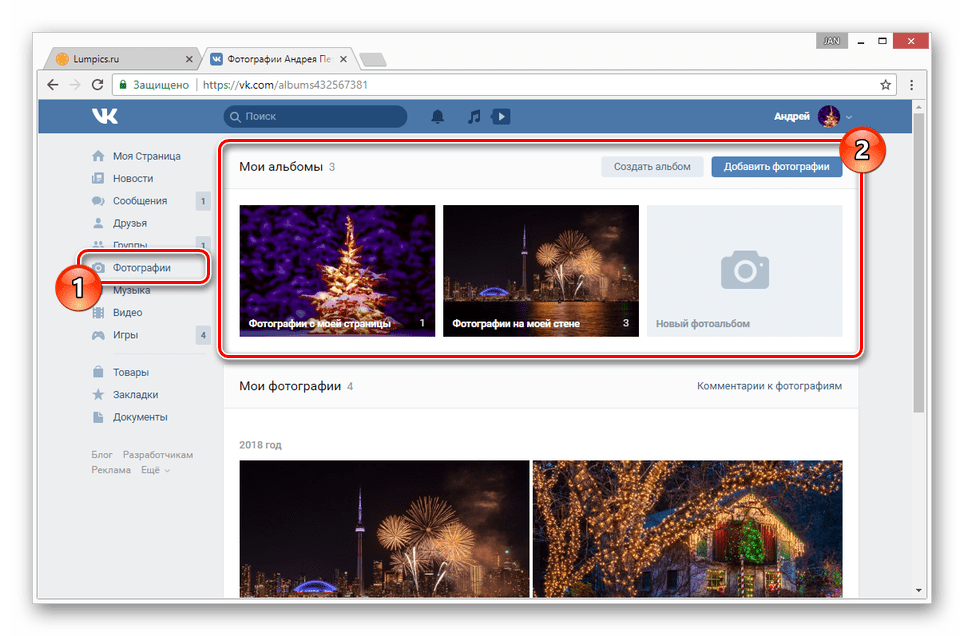
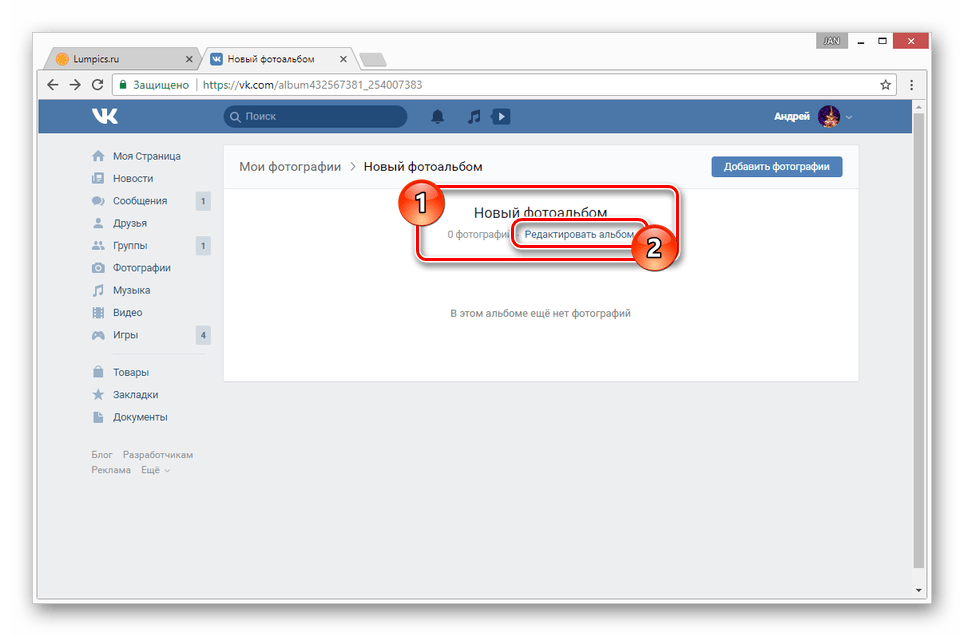
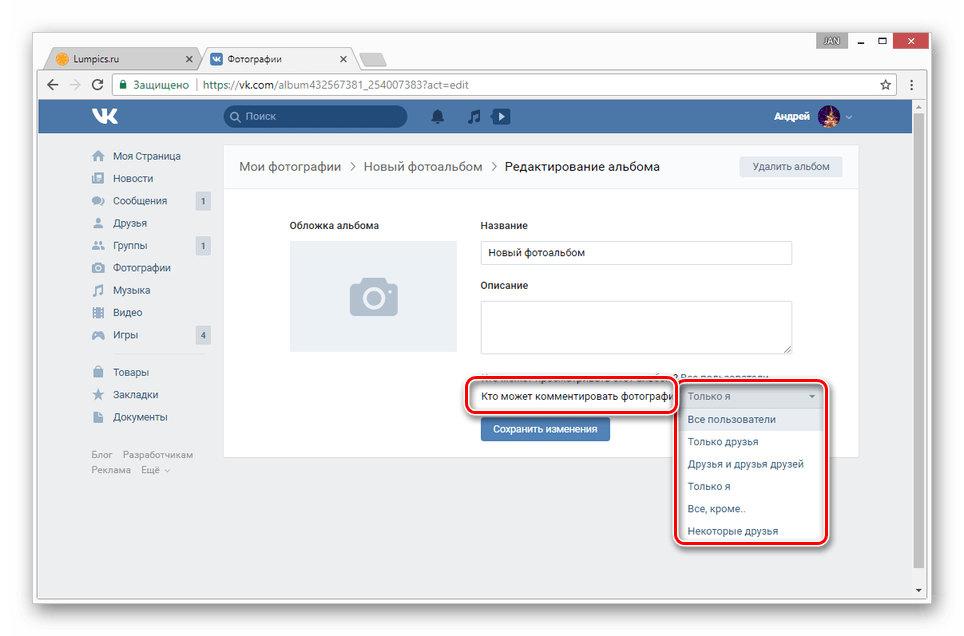

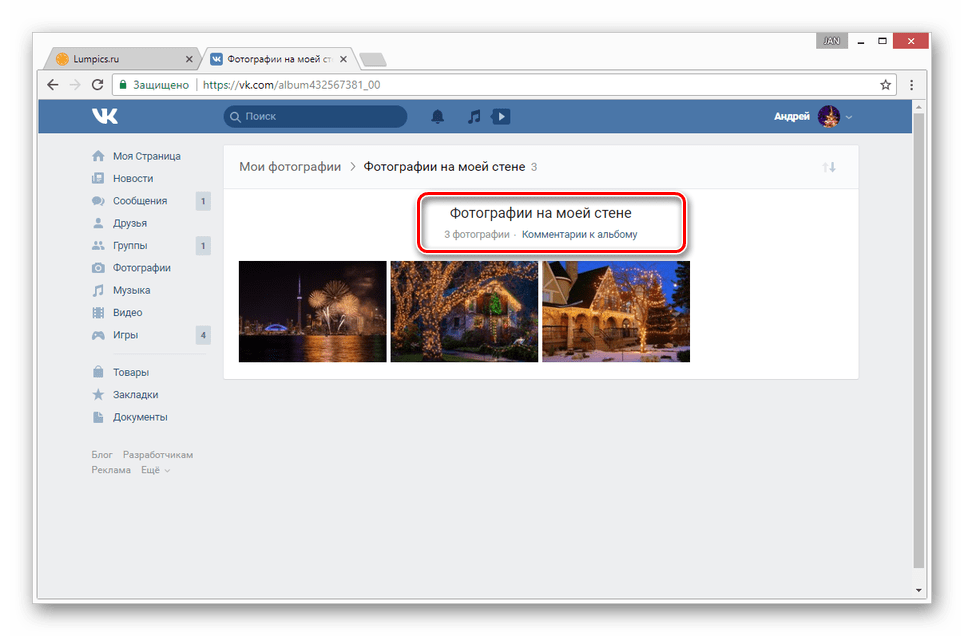
Все действия из инструкции так или иначе затрагивают лишь фотографии и записи на стене, в то время как у видеороликов комментарии возможно настроить индивидуально.
- Находясь в разделе «Видео», перейдите на вкладку «Мои Видеозаписи» и выберите ролик, у которого необходимо включить комментарии.
- Под проигрывателем найдите панель инструментов и воспользуйтесь ссылкой «Редактировать».
- Рядом со строкой «Кто может комментировать это видео» выставите параметр, руководствуясь собственными требованиями.
- Выбрав значение, нажмите кнопку «Сохранить изменения».
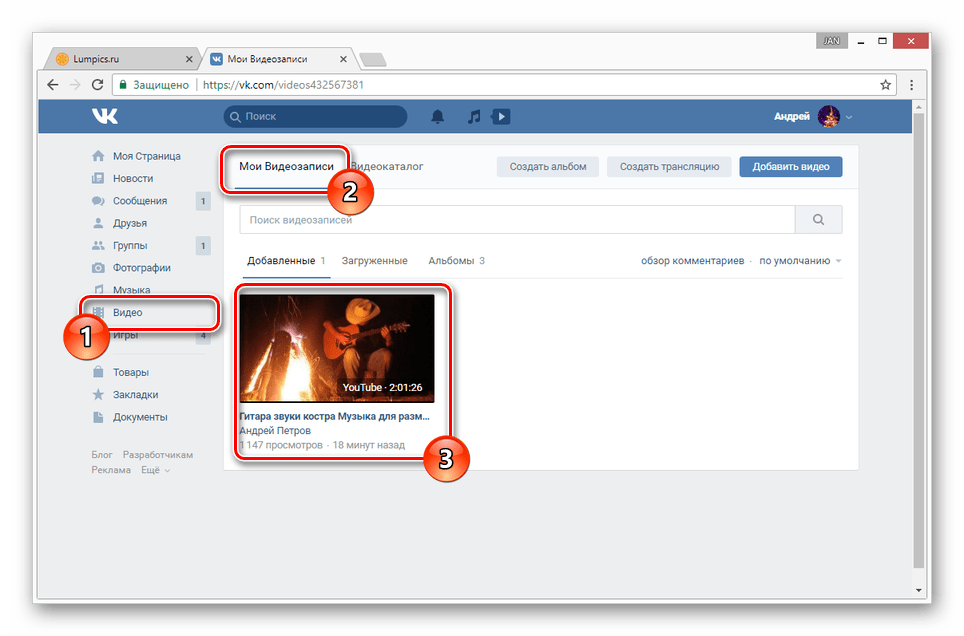
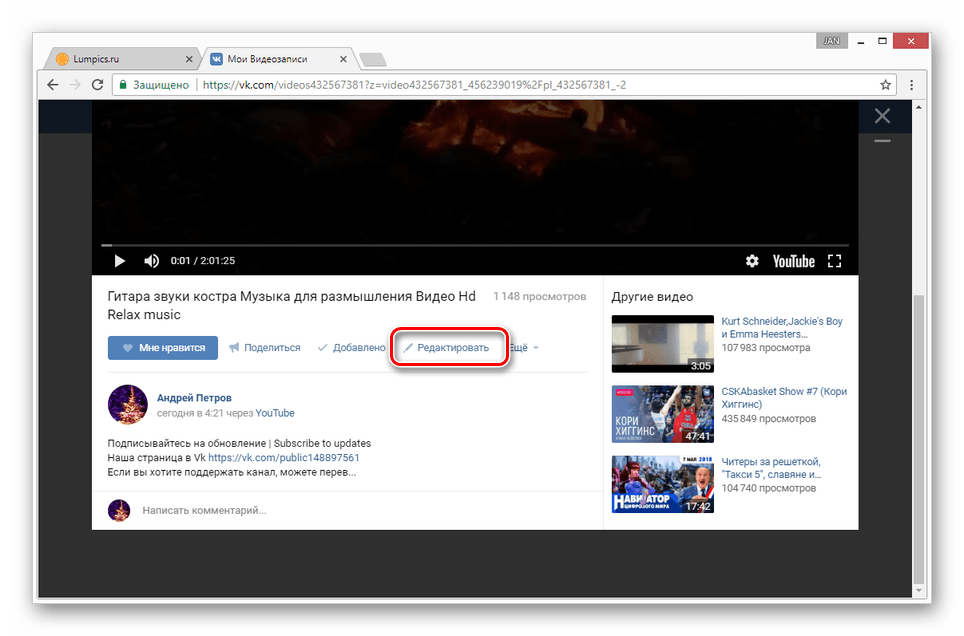
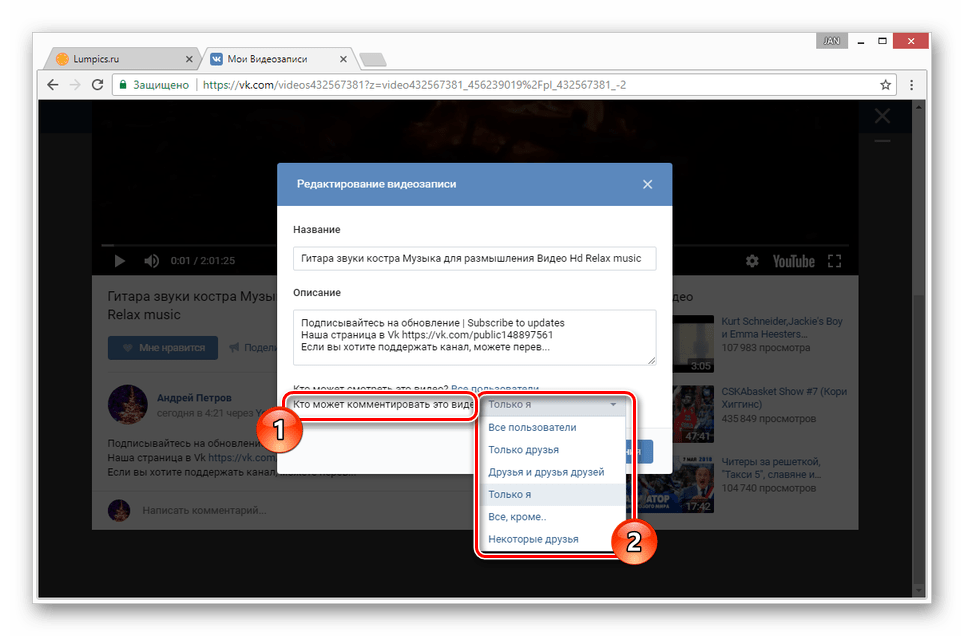

Если вы испытываете трудности с описанным процессом или считаете материал неполным, сообщите об этом нам в комментариях.
Вариант 2: Сообщество
В случае с группой возможность включения комментариев не сильно отличается от профиля, что особенно касается видеозаписей. Однако подобные настройки по отношению к записям на стене и фотографиям все же имеют ощутимые отличия.
- Откройте меню группы и выберите пункт «Управление сообществом».
- Через навигационное меню перейдите на вкладку «Разделы».
- В строке «Стена» установите значение «Открытая» или «Ограниченная».
- Кликните по кнопке «Сохранить», чтобы закончить настройку.
- Дополнительно вы можете перейти к разделу «Комментарии» и отключить «Фильтр комментариев». Благодаря этому нецензурные сообщения от пользователей не будут удаляться.
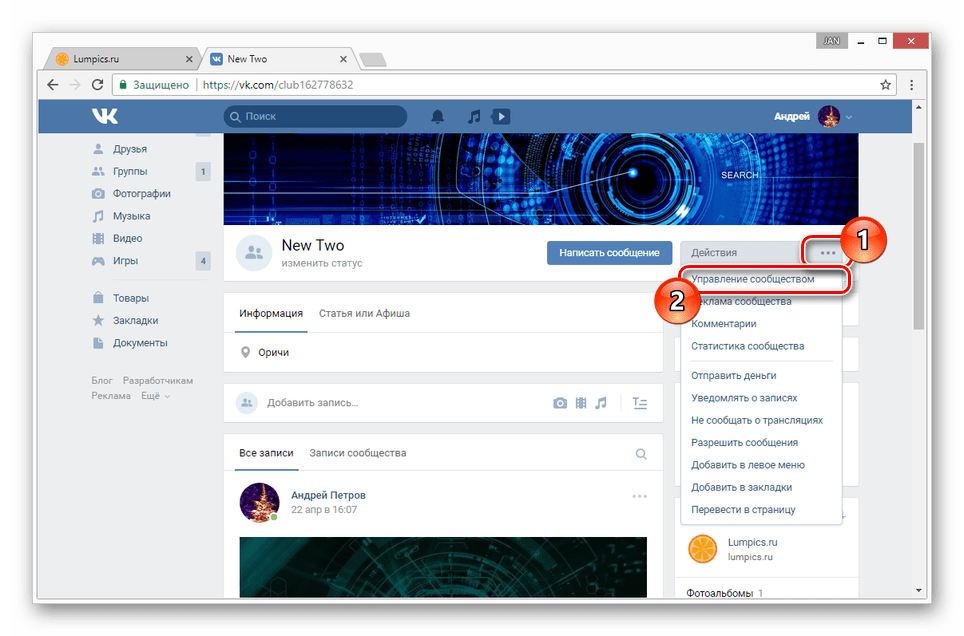

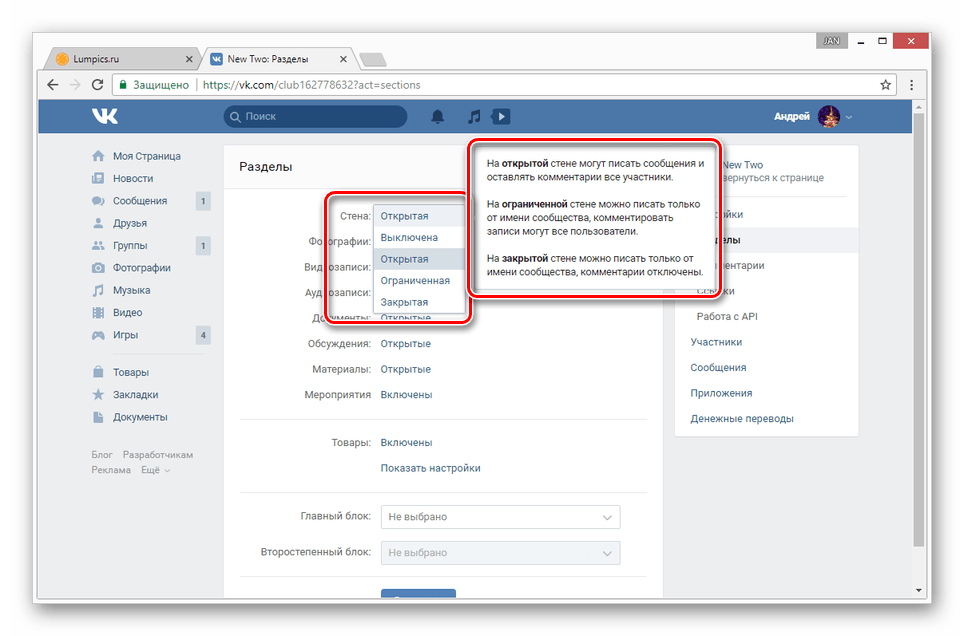
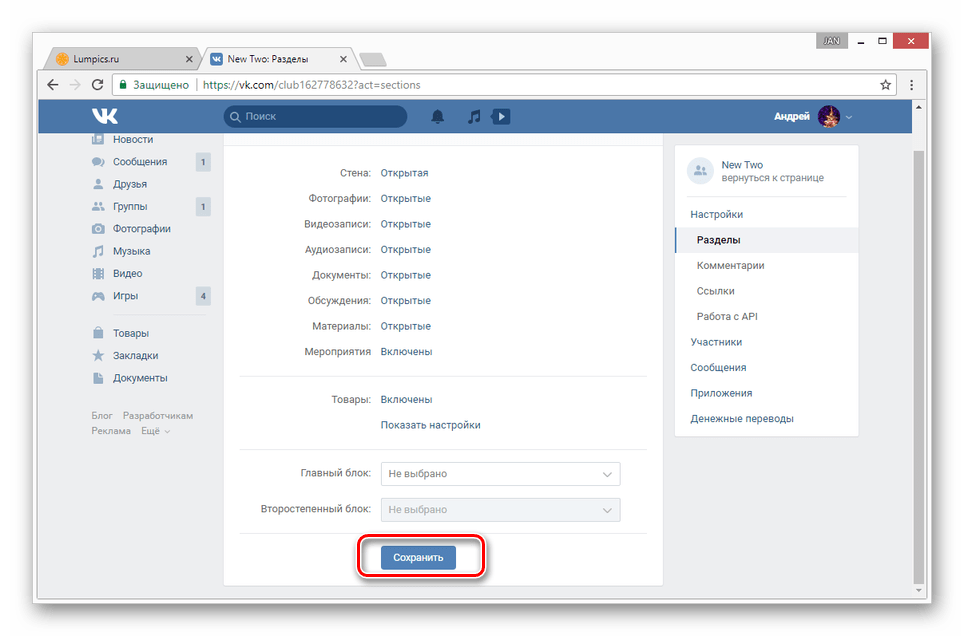

Как и у фотографий на персональной странице, комментарии у изображений в сообществе контролируются настройками альбома.
- На главной странице группы в правой колонке найдите блок «Фотоальбомы».
- Теперь необходимо выбрать папку с фотографиями.
- Щелкните по ссылке «Редактировать альбом».
- Снимите галочку у пункта «Отключить комментирование альбома» и воспользуйтесь кнопкой «Сохранить изменения».
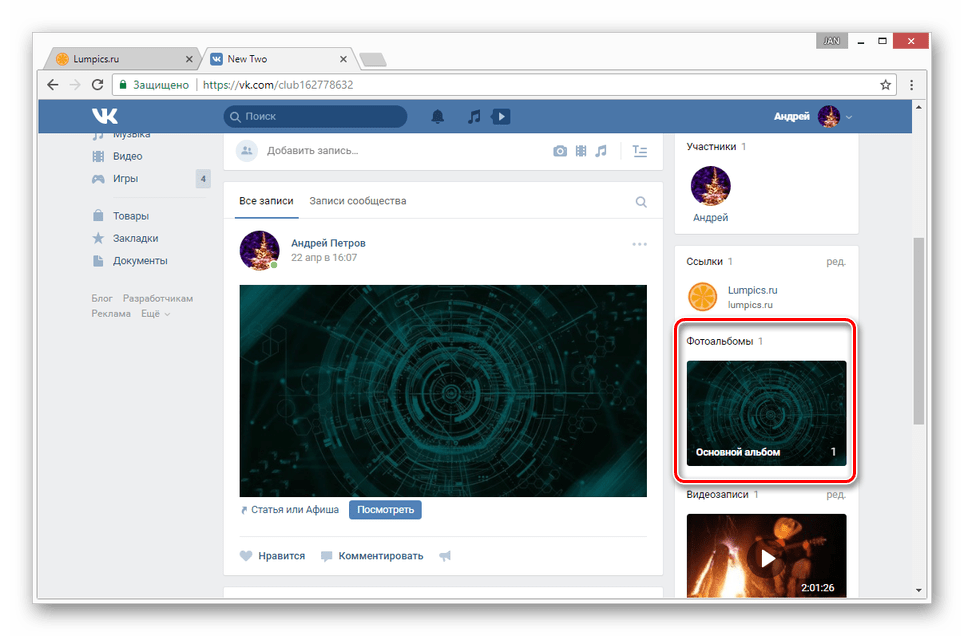
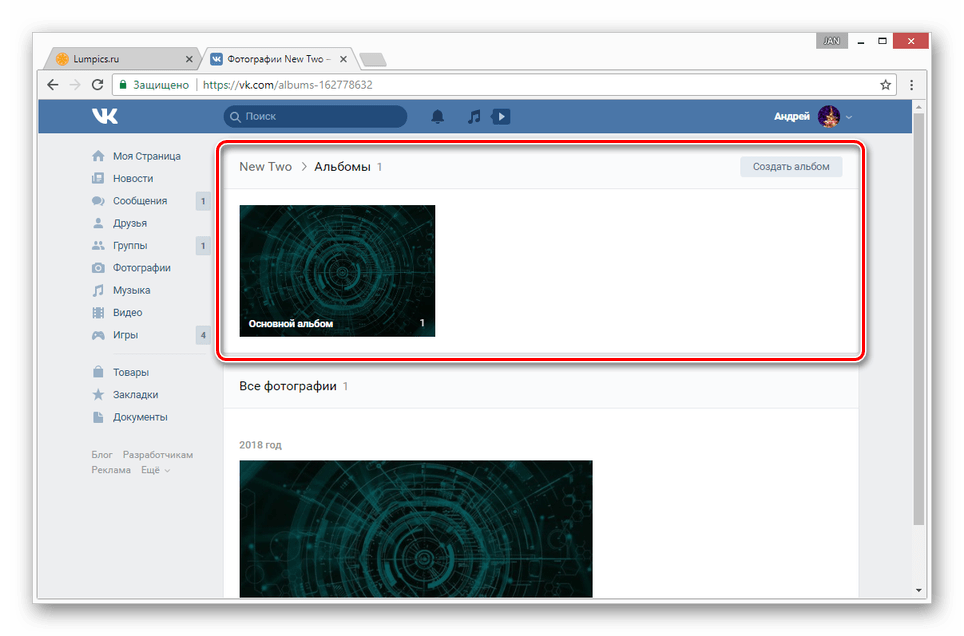


Если вам нужно будет включить комментарии у видеороликов, обратитесь к первому способу из этой статьи.
Мобильная версия
В связи с тем, что мобильное приложение предоставляет несколько меньшее количество возможностей, нежели полноценная версия, включить комментарии гораздо проще.
Вариант 1: Профиль
Возможность создания комментариев в рамках пользовательского аккаунта прямо зависит от настроек приватности профиля. Поэтому включить или отключить их можно исключительно из соответствующего раздела.
- Откройте главное меню и кликните по иконке настроек в крайнем углу экрана.
- В представленном списке выберите раздел «Приватность».
- Пролистайте страницу до блока «Записи на стене».
- В порядке очереди установите у пунктов «Кто видит комментарии к записям» и «Кто может комментировать мои записи» предпочтительное значение.
- Для снятия любых ограничений со сторонних пользователей лучше всего выбрать значение «Все пользователи».
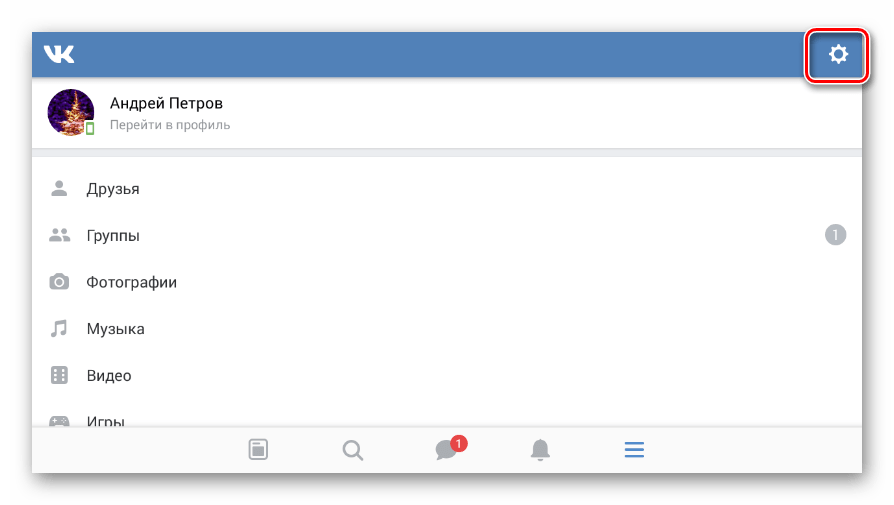
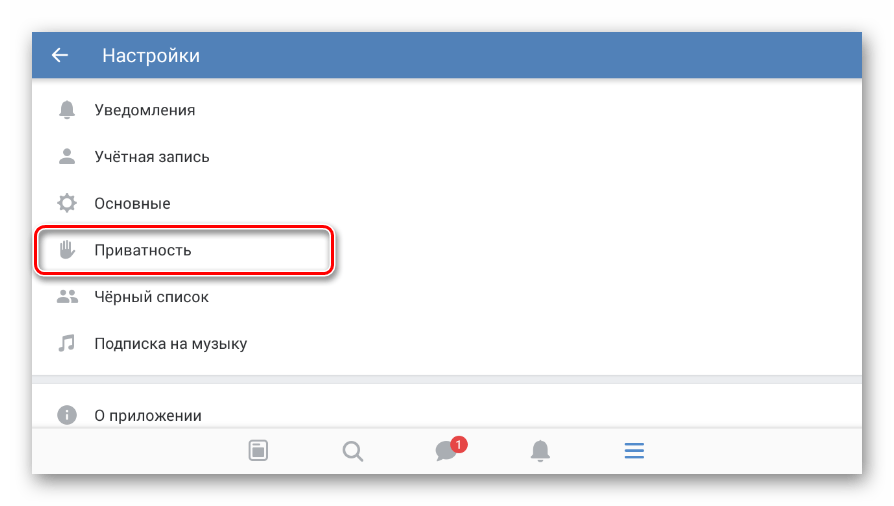
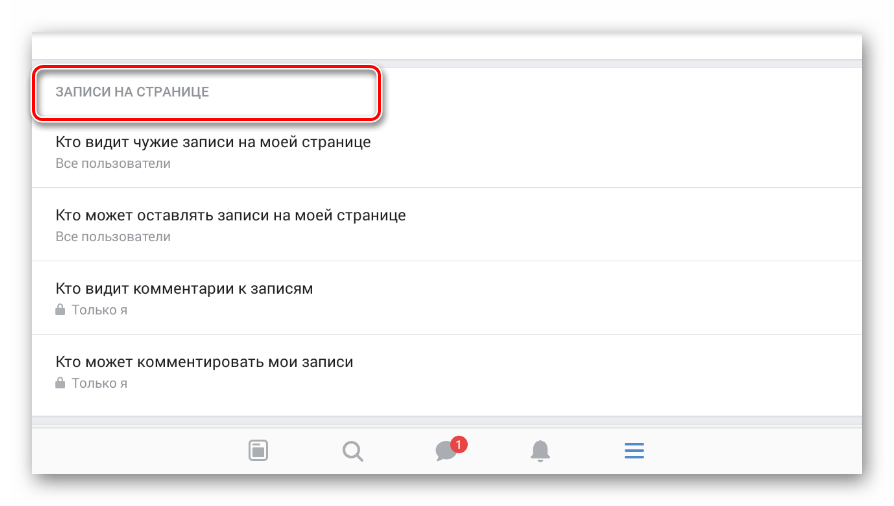
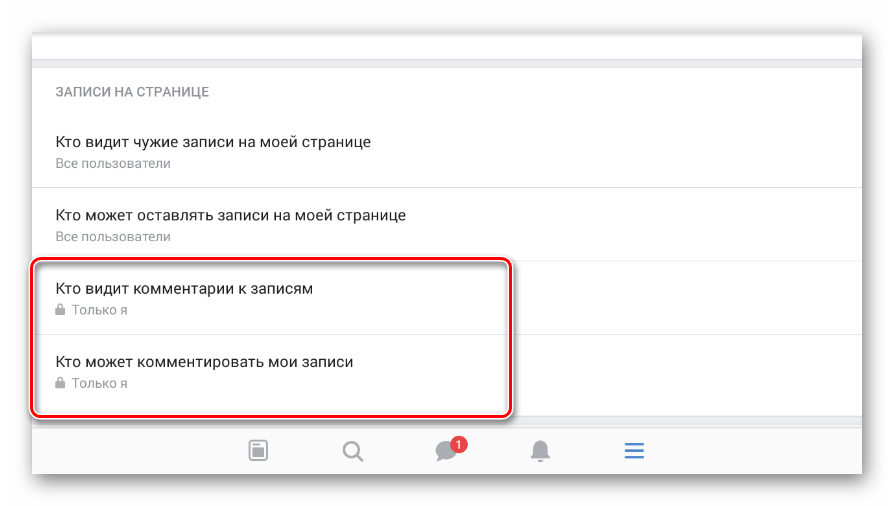
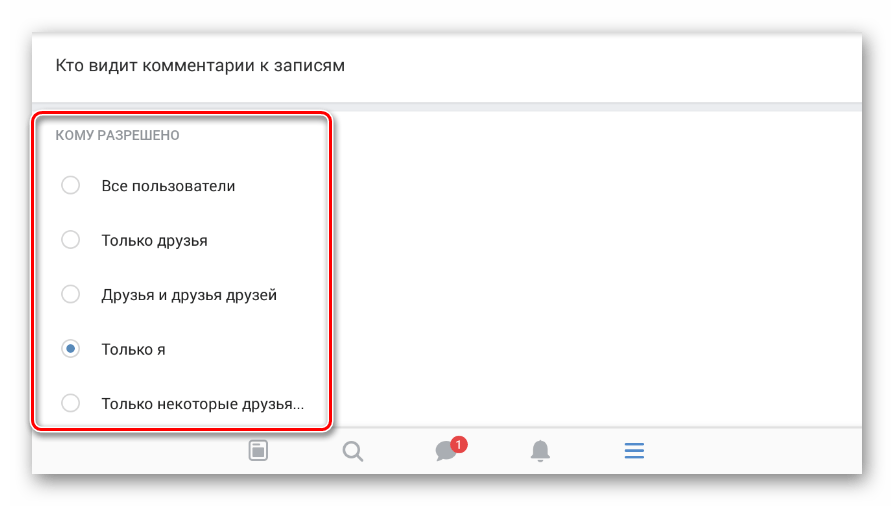
Для загруженных вами изображений комментарии необходимо включать отдельно и только в тех случаях, когда снимки находятся в одном из пользовательских альбомов.
- Откройте страницу «Фотографии» через главное меню приложения.
- Перейдите на вкладку «Альбомы» и найдите нужный фотоальбом.
- На превью альбома кликните по значку «…» и выберите пункт «Редактировать».
- В блоке «Кто может комментировать фотографии» установите подходящее вам значение.
- После этого сохраните параметры, кликнув по иконке с галочкой.
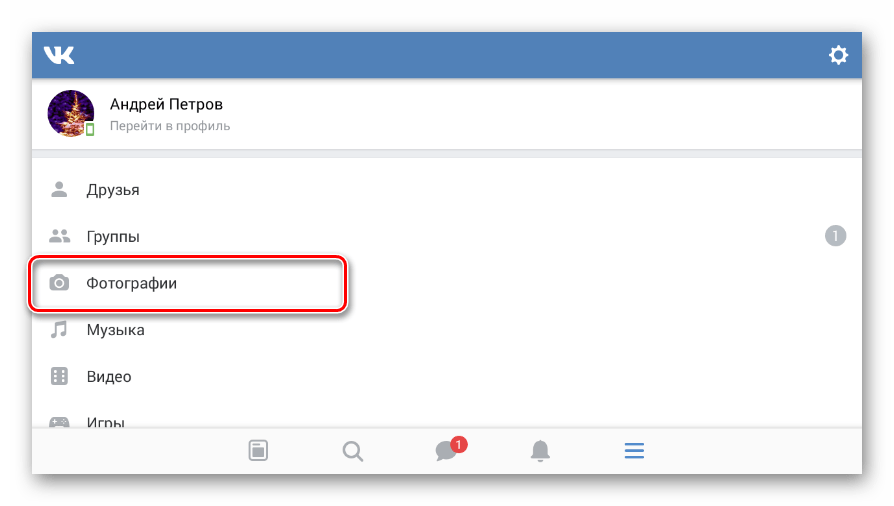
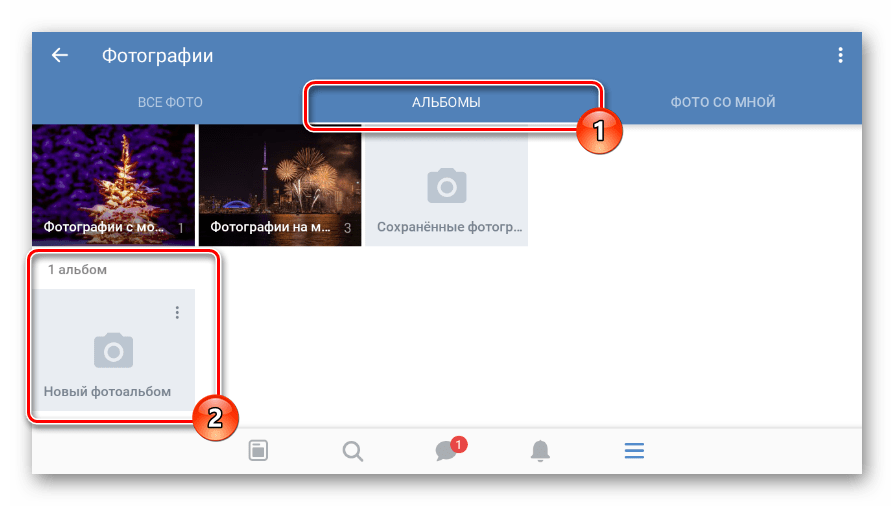
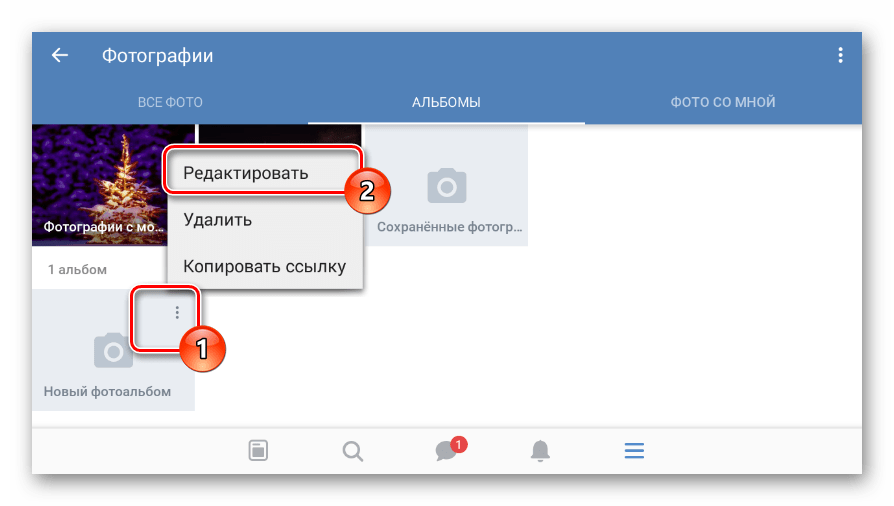
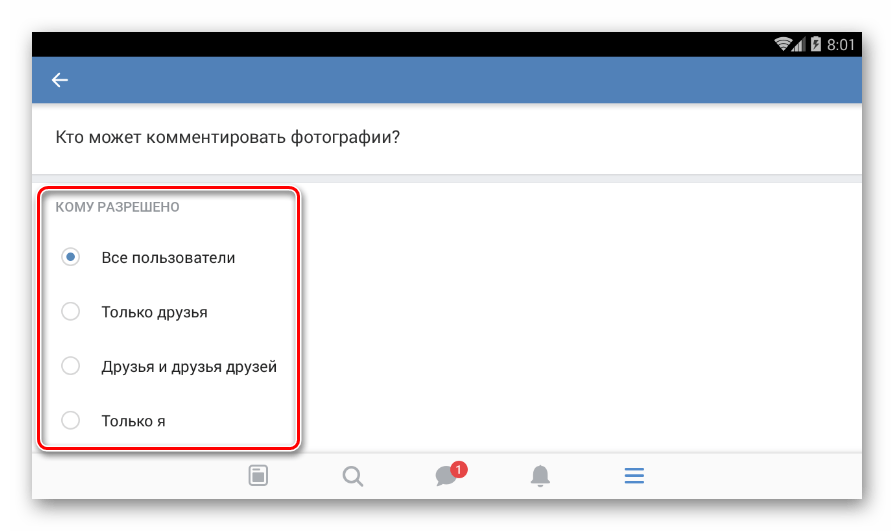
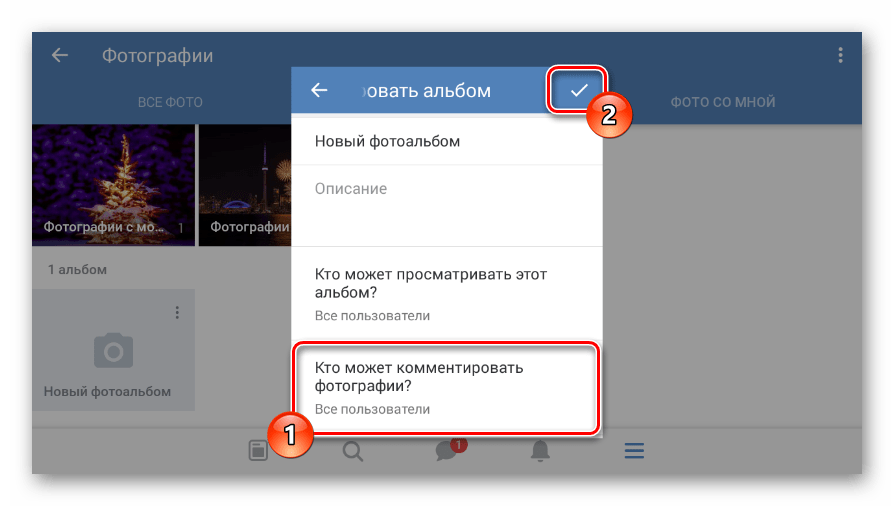
В случае с видеороликами комментарии можно включить только отдельно для каждого файла.
- Откройте страницу «Видео» с помощью начального меню.
- Щелкните по иконке «…» на превью нужной записи и в списке выберите «Редактировать».
- Кликните по ссылке «Кто может комментировать это видео» и выставите подходящие параметры.
- Как и в случае с фотоальбомом, по завершении редактирования нажмите по значку с галочкой.

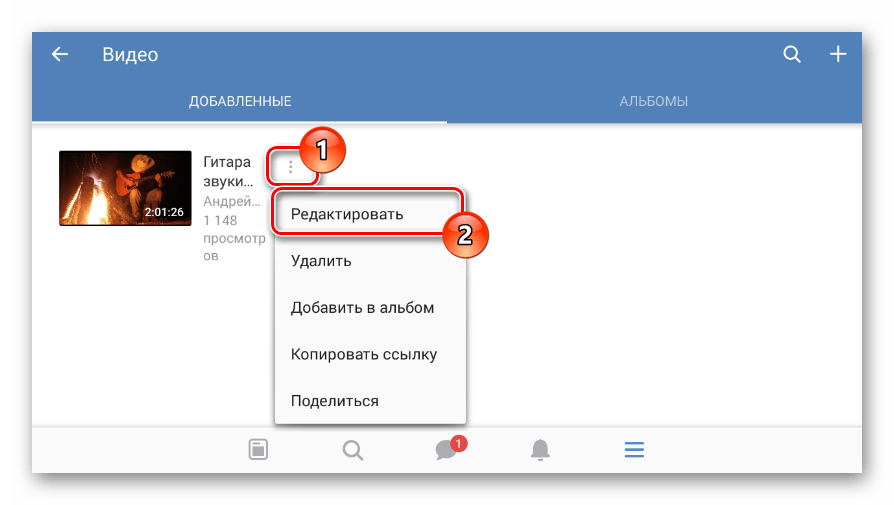

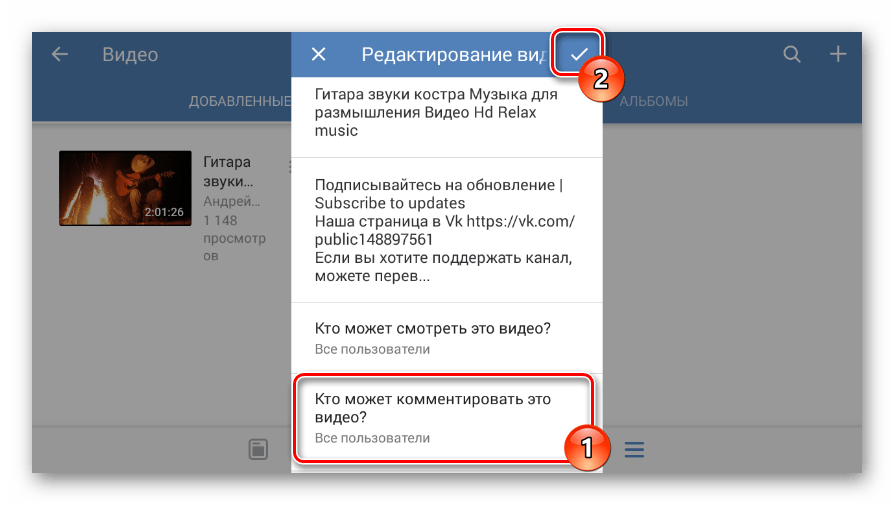
На этом инструкцию по включению комментариев в профиле можно считать законченной.
Вариант 2: Сообщество
В группе или на публичной странице комментарии настроить можно так же, как и в личном профиле, но с несколькими отличиями в плане наименования разделов. При этом различия с полноценной версией сайта опять же минимальны.
- На главной странице паблика кликните по иконке настроек.
- Теперь выберите раздел «Сервисы».
- В рамках блока «Стена» выберите одно из предложенных значений, внимательно ознакомившись с описанием. После этого воспользуйтесь кнопкой в правом верхнем углу экрана.
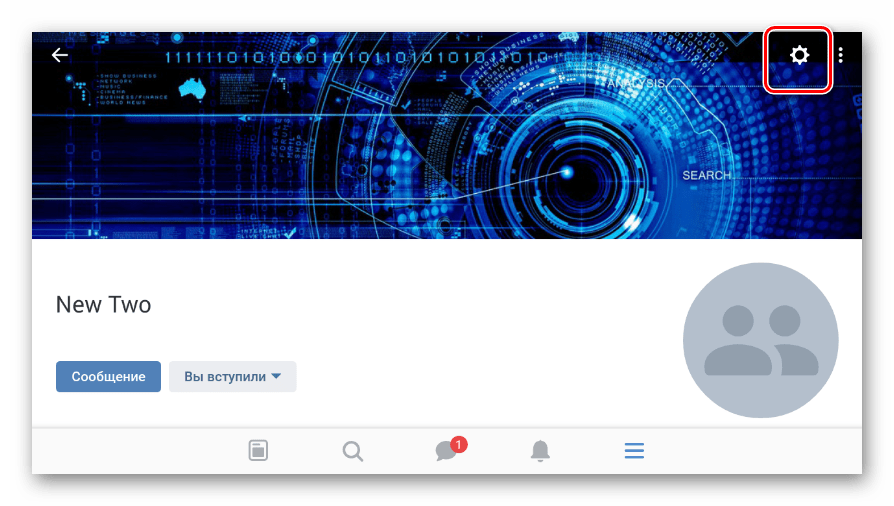
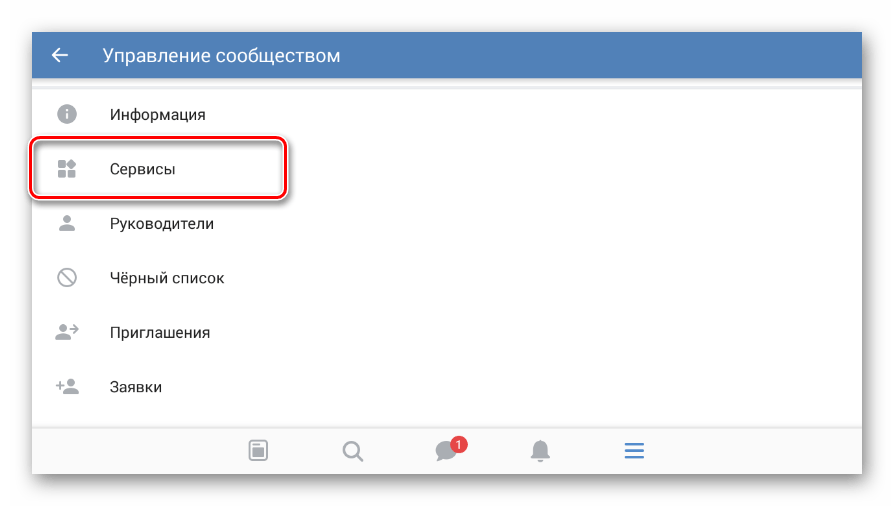
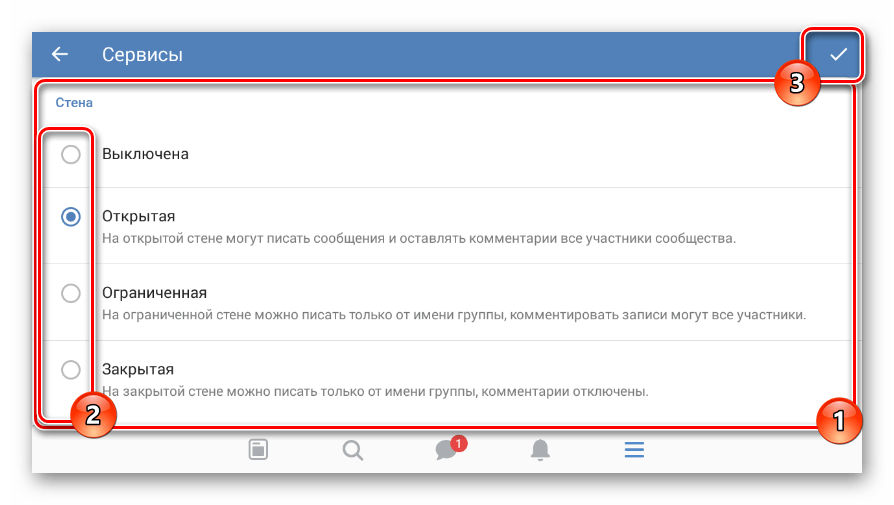
На этом статью можно завершить, так как приложение не предоставляет возможности как-либо менять приватность альбомов в группе, прямо влияющую на настройки фото. При этом включить комментарии к видеозаписям вы можете так же, как было описано нами в предыдущем способе.
 Наша группа в TelegramПолезные советы и помощь
Наша группа в TelegramПолезные советы и помощь
 lumpics.ru
lumpics.ru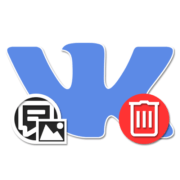
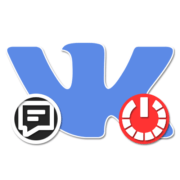

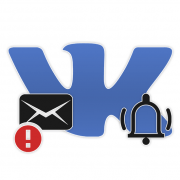
У меня нет кнопки настройки, после моих желаний. Я не могу настроить приватности.
Добрый день. Вот такую группу в вк веду, стоит ли комментарии выключить или пусть будут?
Как открыть комментарии
Здравствуйте, почему я не могу комментировать, загружать фото и видео в комментарии в сторонних сообществах ВК? Если хочу предложить новость в группе то окно есть но оно не активно? Так же с комментариями окно не активно… Спасибо!
У меня нет этой функции.. Что делать?
спасибо большое! очень помогли!)
подключите чтоб вконтакте соц сеть отвечали на комментари на фото
Дополнение к вопросу от 28 мая в 18:22 Под темой ,под фото в» закладках» только значки «нравится» и «поделиться» Что сделать ,чтобы включить «комментарии» ( чтобы я видела сами комментарии) ВСЕ ЭТО В » ЗАКЛАДКАХ)
В «закладках» под фотографиями нет значка «комментарии»,ну и, естественно,нет самих комментариев Что делать?
Прошла по всем пунктам, открыла комментирование. Но на моей стене все также нельзя комментировать(
У меня почему то нет функция «кто видит комментарии к записям»
Спасибо спасибо спасибо!
Почему у меня в вк отсутствует функция «кто видит комментарии к записям», «кто может оставлять комментарии к моим записям»?
Как включить комментарии во Встрече? В разделе Обсуждения, отправили фото, как его прокомментировать?
В приватности у меня всё открыто, комментировать мои записи всё равно никто не может. Пыталась открыть по инструкции комментарии в альбоме, но у меня в альбомах нет кнопки «…». Помогите пожалуйста в ближайшее время, очень давно пыталась открыть комментарии, до сих пор не получается.
У меня нет таких выборов на телефоне
Нет такого раздела
У меня телефон,как мне включить комментарии к видио.Обьясните если можно доступно.
Чтобы включить комментарии к видео в приложении, запись должна быть добавлена вами: загружена на сайт вручную или через ютуб. Главное, чтобы под видео было ваше имя, а не какого-то другого пользователя.
1. Нажмите на три точки справа от видеоролика в разделе «Видео».
2. Из списка выберите пункт «Редактировать».
3. Внизу страницы нажмите «Кто может комментировать это видео».
4. После этого выделите нужный вариант. Например, «Все пользователи», чтобы комментировать можно было без ограничений.
Это все, что нужно сделать. Однако если видео не закреплено за вашей страницей, то и редактировать его невозможно. Потому включить комментарии не выйдет.
У меня телефон,как мне включить комментарии?Я к тому же неумека.
Добрый день, у меня вообще нет такого ПУНКТА в настройках … КТО МОЖЕТ КОМЕНТИРОВАТЬ МОИ ЗАПИСИ…
Добрый день. У вас в настройках, в правой области окна, открыта вкладка «Приватность»?. Именно в данном разделе и присутствует пункт «Кто может комментировать мои записи».
Что делать если у меня нет «кто видит комментарии к записям»
Та же ситуация,с ума уже сошла.
Сейчас попробую вк заново скачать, что ж делать.